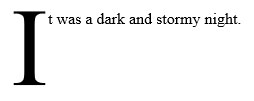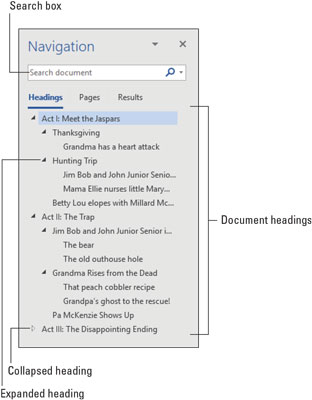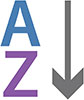Kui asi puudutab, siis peaaegu kõike, mida Microsoft Word 2019 teeb, võib pidada lahedaks nipiks. Ma imestan siiani, kuidas reamurdmine töötab ja kuidas saate veerisi muuta pärast seda, kui dokument on kirjutatud ja kogu tekst kiiresti paika loksub.
Leheküljelt küljele liikumine Microsoft Wordis
Prindipaigutusvaates saate korraldada dokumendiakna nii, et need kuvaksid lehekülgi üksteise kõrval, nagu joonisel näidatud. Töövoog liigub vasakule lehele alla ja seejärel hüppab üles parempoolse lehe ülaossa. See paigutus kasutab täielikult ära laiekraaniga arvutimonitorid.

Töötamine dokumendiga küljelt küljele.
Kõrvutivaatesse sisenemiseks klõpsake vahekaarti Vaade ja valige rühmas Lehekülje liikumine valik Külg-küljele. Dokumendi esitluse suurendamiseks peate võib-olla kohandama Wordi akent; suumikäsk on keelatud, kui aktiveerite lehekülje liikumise küljelt küljele. Seega, mida laiemaks saate dokumendiakna teha, seda parem on asjad välja näha.
Külgsuunas esitluses muutub horisontaalne kerimisriba kasulikumaks. Kasutage seda dokumendi lehitsemiseks. Leheküljed pööravad teksti redigeerimisel ja loomisel automaatselt ümber.
Traditsioonilise dokumendiesitluse taastamiseks klõpsake nuppu Vertikaalne. Saate vahetada ka dokumendivaateid, kuid kui naasete prindipaigutusse, taastatakse esitlus küljelt küljele.
Automaatne salvestamine Word 2019 automaatse taastamise abil
Ühel päeval laulate kiidusõnu Wordi automaatse taastamise funktsioonile. See salvestab teie dokumendi perioodiliselt, isegi kui te seda tegemata jätate. Arvuti krahhi või mõne muu õnnetuse korral taastab Word teie dokumendi ülisalajasest turvakoopiast, mille see teie jaoks salaja tegi. Kui kena.
Automaatse taastamise aktiivsuse tagamiseks järgige neid juhiseid.
Klõpsake vahekaarti Fail.
Valige failikuval Valikud.
Ilmub dialoogiboks Wordi suvandid.
Valige Salvesta.
Veenduge, et dialoogiboksi paremal küljel oleks linnuke üksuse Salvesta automaatse taastamise teave iga 10 minuti järel.
Saate aega muuta, kuigi 10 minutit tundub hea.
Akna sulgemiseks klõpsake nuppu OK.
vau! Sa oled ohutu.
Enamasti ei märka te automaatset taastamist kunagi. Haruldasel ja hirmuärataval juhul, kui midagi läheb viltu, näete Wordi taaskäivitamisel dokumendi taastamise paani. Teave salvestamata dokumentide kohta kuvatakse dokumendi taastamise paanil koos juhistega dokumendi taastamiseks.
Parim viis asjade kogemata kaotamise vältimiseks on säästa kohe ja sageli!
Kiirendage Word 2019 linti
Word on alati olnud hiirepõhine programm, isegi kui see vanades DOS-arvutites tekstirežiimis töötas. Sellegipoolest on klaviatuur endiselt kiire ja tõhus viis käskudele juurdepääsemiseks, eriti arvestades, et tekstitöötlusprogrammis hõljuvad teie sõrmed suurema osa ajast klaviatuuri kohal.
Kui olete valmis õppima, vältige hiirt ja kasutage lindil olevatele käskudele juurdepääsemiseks klaviatuurikiirendeid.
Saladus seisneb klahvi Alt kasutamises: puudutage Alt ja näete, et lindile ilmuvad kastides olevad tähed, nagu väikesed ruudukujulised tedretähed. Igas kastis on üks või kaks tähte, mis on kiirendusklahvid. Puudutage tähte või kahte tähte järjest, et klõpsata lindi teatud osal.
Näiteks lehe orientatsiooni muutmiseks horisontaalrežiimile vajutage Orientatsioonimenüü kuvamiseks Alt, P, O. Vajutage alla-nooleklahvi, et valida Rõhtpaigutus. Selle menüüelemendi valimiseks vajutage sisestusklahvi.
- Kui puudutate kogemata klahvi Alt, vajutage seda uuesti, et kiirendirežiimist väljuda.
- Lindi kiirendite avamiseks võite vajutada ka klahvi F10.
Vanad Wordi kiirklahvid
Enne kui Lint linna sõitis ja kõik linnaelanikud välja pani, toetus Word klaviatuurikäsklustele. Need iidsed Wordi kiirklahvid töötavad Wordis ka tänapäeval. Need on käepärased, kuigi mitte liiga meeldejäävad.
F4: klahv F4 on kordusklahv, täpselt sama, mis Ctrl+Y, kordamisklahv.
Shift + F4: Teine kordusklahv, kuid see on käsk Korda otsimist. See töötab isegi siis, kui dialoogiboks Otsi (või navigeerimispaan) pole nähtav.
Shift+F5: see klahvikombo on käsk Mine tagasi, mis naaseb viimati redigeeritud kohale.
Shift+F8: Shrink Selection klahv on valikuklahvi F8 vastand. Näiteks kui kogu dokument on valitud, vajutage klahvikombinatsiooni Shift+F8, et valida ainult praegune lõik. Ainult praeguse lause valimiseks vajutage uuesti Shift+F8. Vajutage seda uuesti, et valida ainult praegune sõna. Sõna valiku tühistamiseks vajutage veel kord Shift+F8.
F12: puudutage seda klahvi, et kiiresti avada dialoogiboks Salvesta nimega. Kasutan seda klahvi palju, sest see on kiirem kui lavatagust läbi kahlamine, et kutsuda välja Salvesta nimega dialoogiboks.
Ctrl+F12: see klahv teeb dialoogiboksi Ava puhul sama, mida F12 teeb dialoogiboksi Salvesta nimega puhul. See ei ole üleliigne käsule Ctrl+O, mis loob lavataguse. Ctrl+F12 avab alati hea dialoogiboksi Ava.
Koostage Microsoft Wordis oma murded
Wordi automaatkorrektuuri funktsioon koostab teie eest tavalised murded, asendades teie kohmaka teksti murdosamärkidega. Kahjuks on Wordis neist murdosa tähemärkidest vaid mõned. Kui vajate oma kohandatud murdu (nt )  , looge see järgmiselt.
, looge see järgmiselt.
Vajutage ülaindeksi käskluse kiirklahvi Ctrl+Shift+= (võrdusmärk).
Sisestage lugeja — murdu ülemine osa.
Näiteks tippige 3 jaoks  .
.
Ülaindeksi keelamiseks vajutage uuesti klahvikombinatsiooni Ctrl+Shift+=.
Sisestage kaldkriips ( / ).
Alamindeksi aktiveerimiseks vajutage klahvikombinatsiooni Ctrl+=.
Tippige nimetaja — murdosa alumine osa.
Näiteks tippige 64 jaoks  .
.
Alamindeksi väljalülitamiseks vajutage klahvikombinatsiooni Ctrl+=.
Siin on teie murdosa.
Elektroonilised järjehoidjad Microsoft Wordis
Kui peate dokumendis oma koha leidma, võite kirjutada teksti, näiteks TÖÖ SIIN, või kasutada Wordi käsku Järjehoidja. Järjehoidja on nähtamatu, kuid Word teab, kus see on. Järjehoidja abil saate redigeerimiseks lehele naasta, ristviidet lisada või hunniku muid käepäraseid trikke teha. Järjehoidja määramiseks toimige järgmiselt.
Asetage sisestuskursor kohta, kuhu soovite järjehoidja sisestada.
Klõpsake vahekaarti Lisa.
Klõpsake rühmas Lingid nuppu Järjehoidja.
Ilmub dialoogiboks Järjehoidja.
Tippige dialoogiboksi Järjehoidja järjehoidja nimi.
Püüdke hoida järjehoidja nimes ainult üks sõna, ainult tähed.
Klõpsake nuppu Lisa.
Järjehoidja luuakse.
Dokumendis järjehoidjate juurde hüppamiseks kasutage käsku Mine: vajutage klahvikombinatsiooni Ctrl+G, et avada dialoogiboks Otsi ja asenda, liigutades edasi vahekaarti Mine. Valige loendist Mine kuhu järjehoidja. Valige dialoogiboksi paremas servas olevast loendist järjehoidja nimi. Järjehoidja asukoha külastamiseks klõpsake nuppu Mine. Dialoogiboksi sulgemiseks klõpsake nuppu Sule või puudutage paoklahvi.
Lukustage oma Microsoft Wordi dokument
Kui sa tõesti, tõesti ei taha keegi jama oma magus teksti, saate lukustada dokumendid. Saadaval on mitu kaitsetaset, kuid teekonda alustate järgmiste sammudega.
Klõpsake vahekaarti Fail.
Valige Info.
Klõpsake nuppu Kaitsta dokumenti.
Mitmest valikust soovitan järgmisi valikuid:
- Märgi lõplikuks: dokument märgitakse lõplikuks, mis tähendab, et edasine redigeerimine on keelatud. Sellegipoolest saate selle hõlpsalt alistada, klõpsates kuvataval nupul Muuda ikkagi.
- Krüpteeri parooliga: dokument krüpteeritakse ja sellele rakendatakse parooli. Dokumendi avamiseks Wordis peate sisestama parooli. Parooli ei saa pärast selle rakendamist eemaldada.
- Redigeerimise piiramine: saate piirata seda, kas kasutaja saab dokumenti redigeerida või kõiki muudatusi jälgitakse, või piirata sellel isikul ainult kommentaare.
Valige suvand ja vastake kuvatavas dialoogiboksis küsimustele.
Klõpsake nuppu OK.
Rakendatakse teie valitud dokumendikaitse.
Dokumendi lukustamine on tõsine otsus! Keegi ei saa teid aidata, kui unustate parooli või ei saa muul viisil dokumendile kehtestatud piiranguid eemaldada.
Drop Cap rakenduses Microsoft Word 2019
Tilk kork on esimene täht aruande, artikkel, peatükk või lugu, mis ilmub suurem ja huvitavam font kui teised tegelased. Joonisel on näide.
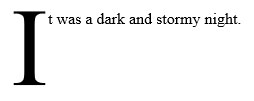
Kukkumiskork.
Dokumendile piirangu lisamiseks toimige järgmiselt.
Valige teksti alguses oleva esimese sõna esimene märk.
Näiteks vali ma sisse See oli tume ja tormine öö .
Klõpsake vahekaarti Lisa.
Klõpsake rühmas Tekst nuppu Drop Cap.
Valige langeva korgi stiil. Ja seal on teie tilkkork.
Kasulik on see, kui eralduskorgi lõik jäetakse sirgeks ja sellele ei lisata tabeldusmärki ega muid keerulisi vormindamistoiminguid.
Korgi eemaldamiseks valige 4. sammus valik Puudub.
Kaardistage oma Word 2019 dokument
Kirjutamise ajal kuvan dokumendiakna vasakus servas navigeerimispaani. See paan võimaldab mul näha suurt pilti, mis on minu dokumendi ülevaade, mis põhineb pealkirjastiilidel. Saan seda kasutada kiireks konkreetse päise juurde hüppamiseks. Boonusena näitab see ka käepärast otsingudokumendi tekstikasti, nagu siin illustreeritud.
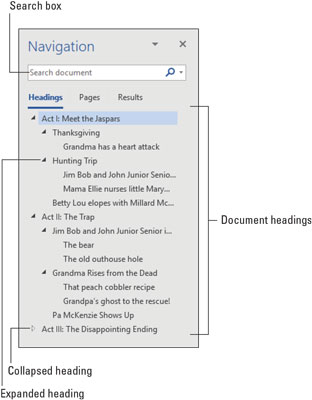
Navigeerimispaani dokumendikaart.
Navigeerimispaani kuvamiseks toimige järgmiselt.
Klõpsake vahekaarti Vaade.
Grupis Kuva klõpsake navigeerimispaani üksuse juurde linnukese lisamiseks.
Navigeerimispaani sulgemiseks klõpsake selle nuppu X Sule.
Navigeerimispaan asendab populaarse, kuid ammu kasutusel olnud Wordi funktsiooni nimega Dokumendikaart.
Sorteerige oma Microsoft Wordi tekst
Sorteerimine on Wordi üks paremaid nippe, kuigi on üllatav, kui vähesed inimesed sellest teavad. Saate kasutada käsku Sort teksti järjestamiseks tähe- või numbrite järgi. Saate sortida lõike, tabeli ridu ja veerge ning palju muud.
Salvestage oma dokument enne sortimist. See on lihtsalt hea mõte.
Sorteerimine pole keeruline. Esmalt korraldage kõik, mida on vaja sortida, mitmeks tekstireaks, nt
Sidrun
Banaanikreem
Apple
Kirss
Rabarber
Tortilla
Kui olete teadnud, mida sorteerite, järgige neid samme.
Valige tekstiread (või tabeliosad) plokina.
Klõpsake vahekaarti Avaleht.
Grupis Lõik klõpsake nuppu Sordi.
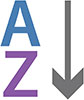
Ilmub dialoogiboks Teksti sortimine. See on kõige kasulikum mitmeveeruliste üksuste sortimisel, kus dialoogiboksi Seejärel osad on kõige kasulikumad.
Teksti sortimiseks A-st Z-ni või Z-st A-ni valige Kasvav või Langev.
Klõpsake nuppu OK.
Justkui võluväel sorteeritakse valitud tekst.


 , looge see järgmiselt.
, looge see järgmiselt.